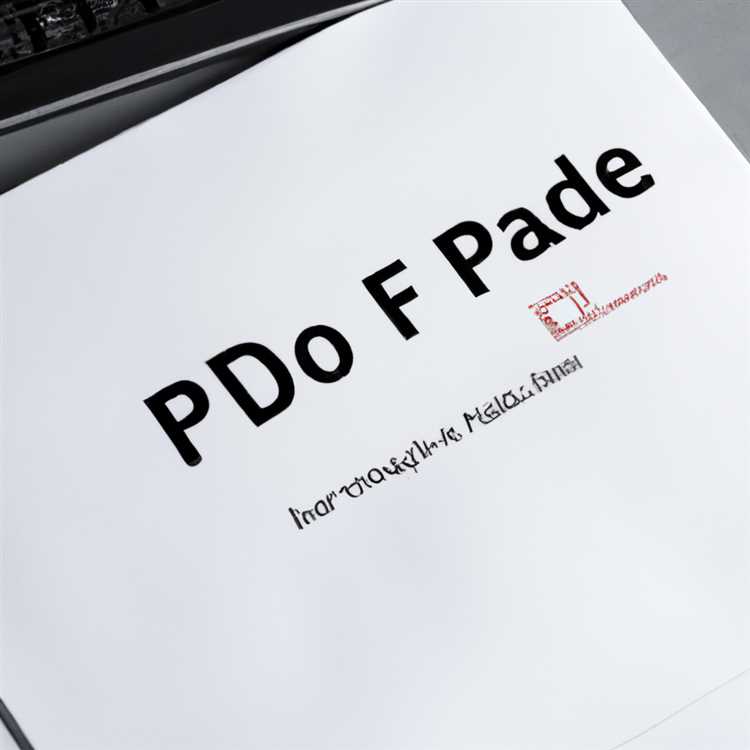WhatsApp temel olarak aktif bir Telefon Numarası olan Cep Telefonlarında kullanılmak üzere tasarlanmıştır. Ancak, WhatsApp'ı Cep Telefonu olmadan PC'de kullanmak da mümkündür.

Cep Telefonu Olmadan PC'de WhatsApp Kullanın
PC veya Mac'te WhatsApp'ı kullanmanın birden çok yolu vardır, her yöntemin aşağıda listelenen kendi avantajları ve dezavantajları vardır.
1. Android SDK : Android SDK'yı yüklemek ve kurmak zaman alır ve PC'nizde çok miktarda kaynak kullanır.
2. Android Emülatörleri : “BlueStacks” veya “Andy” gibi Android Emülatörleri PC'nizde Android benzeri bir ortam yaratarak WhatsApp da dahil olmak üzere Android Uygulamaları çalıştırmanıza olanak tanır.
3. Üçüncü Taraf Yazılımları : PC'de WhatsApp'ı çalıştırmak için tasarlanmış bazı üçüncü taraf programları vardır. Ancak, bu programları denemediğimiz için bunlardan herhangi birini öneremiyoruz.
4. WhatsApp Web : WhatsApp'ın Masaüstü veya Web sürümünü kullanmak, WhatsApp'ı PC'de kullanmanın resmi yoludur.
Ancak, bu yöntem hala üzerinde etkin bir WhatsApp Hesabı olan bir akıllı telefona sahip olmanızı gerektirir.
Genel olarak, WhatsApp Web bağımsız veya bağımsız bir uygulama değildir, yalnızca Mobil WhatsApp Hesabınızı PC'nizin veya Mac'inizin daha büyük ekranında çoğaltmayı veya Yansıtmayı başarır.
Bu nedenle, bu kılavuzda, Cep Telefonunuzda bir WhatsApp Hesabına ihtiyaç duymadan, PC'de WhatsApp'ı bağımsız olarak çalıştırmak için 'BlueStacks' adlı bir Android Emülatörü kullanıyoruz.
1. BlueStacks Kullanarak Telefon Olmadan PC'de WhatsApp Kullanın
Yukarıda belirtildiği gibi, BlueStacks PC'nizde WhatsApp gibi Android Uygulamalarını PC'nizde çalıştırmanıza izin veren bir çevre telefonu oluşturur.
Yani, ilk adım PC'nize BlueStacks Android Emulator'u indirip yüklemek ve ardından PC'nize WhatsApp'ı indirip kurmaktır.
1. Chrome'u veya bilgisayarınızdaki diğer herhangi bir web tarayıcısını açın ve bluestacks.com adresine gidin.
2. bluestacks.com'a bindiğinizde, BlueStacks'ı bilgisayarınıza indirmek için BlueStacks İndir düğmesine tıklayın.

3. BlueStacks indirildikten sonra, BlueStacks'ı bilgisayarınıza kurma işlemine başlamak için indirilen dosyayı çift tıklayın.
4. BlueStacks Uygulamasının PC'nize veya Mac'inize yüklenmesini tamamlamak için ekrandaki talimatları izleyin.
5. BlueStacks kurulduktan sonra, BlueStacks simgesine tıklayarak uygulamayı açın.

6. BlueStacks'ı açtıktan sonra, BlueStacks tarafından listelenen popüler Uygulamalar listesinde WhatsApp'ı görebilmeniz gerekir. Değilse, BlueStacks Arama çubuğuna yazarak WhatsApp'ı arayabilirsiniz.

7. WhatsApp'ı bulabildiğinizde, WhatsApp'ı bilgisayarınıza indirmek ve yüklemek için Yükle düğmesine tıklayın.
8. WhatsApp indirilip Kurulduktan sonra, bilgisayarınızdaki WhatsApp simgesine tıklayarak WhatsApp'ı açın.
9. Ardından, WhatsApp, WhatsApp'tan bir doğrulama Kodu alabilmeniz için Telefon numaranızı girmenizi ister.
Cep Telefonu Numaranız yoksa Ev Telefon Numaranızı girebilirsiniz.

10. Ev Telefon Numarasını girdikten sonra, bilgisayarınızda bir doğrulama başarısız mesajı göreceksiniz. Beni Ara seçeneğine tıklayın.

11. Ev Telefon Numaranızda WhatsApp'tan Otomatik Mesaj alacaksınız. Mesajı dinleyin ve Doğrulama Kodunu not edin.
12. Doğrulama Kodunu bilgisayarınızdaki açılır pencereye girin (Aşağıdaki resme bakın).

Doğrulama kodunu girdikten sonra, bilgisayarınızda WhatsApp Hesabınızı göreceksiniz.
Cep Telefonu kullanmadan WhatsApp'ın bilgisayarınızda düzgün çalışıp çalışmadığını görmek için Kişilerinizden biriyle Sohbet başlatın.